Компьютерные игры – это не только увлекательное развлечение, но и серьезная нагрузка на компьютерное железо. Во время активной игры, процессор и видеокарта могут нагреваться до очень высоких температур. Поэтому важно знать, как проверить температуру компьютера во время игры, чтобы предотвратить перегрев и возможные поломки.
Существует несколько способов проверки температуры компьютера. Один из наиболее популярных способов – использование специальных программ, которые могут отслеживать температуру железа в реальном времени. Одной из таких программ является HWMonitor. Программа проста в использовании и позволяет отслеживать температуру процессора, видеокарты, жесткого диска и других компонентов компьютера. Для начала использования, нужно скачать и установить программу, а затем запустить ее во время игры.
Температура компьютера во время игры: важные моменты
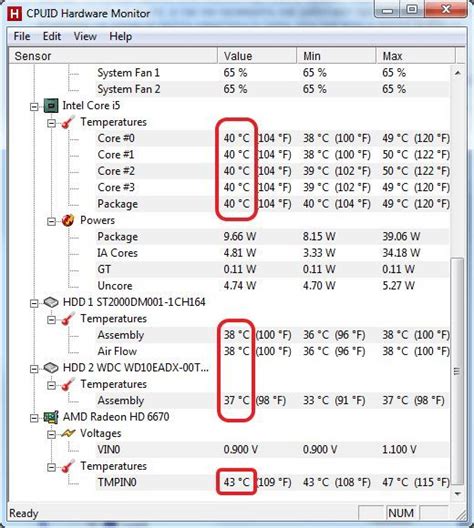
Определяем температуру
На практике наиболее точным способом определения температуры компьютера является использование специальных программ. Существует множество бесплатных утилит, позволяющих отслеживать температуру процессора, видеокарты, и других компонентов.
Идеальная температура
Идеальная температура для работы компьютера во время игры зависит от конкретных характеристик компонентов. В целом, оптимальной считается температура процессора в диапазоне от 50 до 70 градусов по Цельсию. Для видеокарты диапазон температур может быть немного шире и составлять от 50 до 85 градусов.
Причины повышения температуры
Во время игры, процессор и видеокарта работают на максимальных оборотах, что приводит к повышению температуры. Для снижения нагрузки и предотвращения перегрева, рекомендуется:
- Регулярно чистить компьютер от пыли;
- Установить дополнительные системы охлаждения;
- Следить за вентиляторами и их работоспособностью.
Предупреждение о перегреве
Если температура начинает превышать предельные значения, компьютер начинает выдавать предупреждающие сигналы, что помогает предотвратить возможные проблемы. Эти сигналы могут быть визуальными или звуковыми, а некоторые программы предоставляют возможность установки предельных температур.
Играя на компьютере, важно следить за его температурой, чтобы избежать перегрева и возможных последствий. Определить температуру можно с помощью специальных программ, а следуя рекомендациям по уходу за компьютером и его охлаждению, геймеры могут значительно продлить срок службы своего оборудования и обеспечить его стабильную работу во время игры.
Почему важно контролировать температуру компьютера?

Во-первых, повышенная температура может привести к преждевременному износу компонентов, таких как процессор, графическая карта и материнская плата. Постоянное перегревание может вызывать выход из строя этих компонентов и требовать их замены, что ведет к дополнительным затратам на ремонт или обновление системы.
Во-вторых, высокая температура может вызывать снижение производительности компьютера. Когда компоненты перегреваются, они начинают работать медленнее и менее эффективно, что ведет к снижению общей производительности системы. Это особенно заметно при выполнении требовательных задач, таких как игры или рендеринг видео.
Кроме того, высокая температура может привести к сбою системы или даже аварийному выключению компьютера. Когда температура поднимается до критического уровня, компьютер может перегреться и выключиться для предотвращения серьезного повреждения компонентов. Это может привести к потере данных и значительным неудобствам для пользователя.
Поэтому контроль температуры компьютера является необходимым шагом для поддержания надежной и эффективной работы системы. Регулярная проверка температуры и принятие мер по ее снижению, таких как установка дополнительных вентиляторов или использование системы охлаждения, помогут предотвратить негативные последствия перегрева и обеспечить долгую жизнь компьютера.
| Снижение риска выхода из строя компонентов | Снижение производительности системы | Предотвращение аварийного выключения компьютера |
Как можно проверить температуру компьютера во время игры?

Температура компьютера во время игры может играть важную роль в обеспечении оптимальной работы системы и предотвращении ее перегрева. Существуют несколько способов проверить температуру компьютера во время игры.
1.Использование программного обеспечения:
Существует множество программ, которые позволяют отслеживать температуру различных компонентов компьютера в режиме реального времени. Некоторые популярные программы включают в себя HWMonitor, Core Temp и SpeedFan.
Установите одну из этих программ и запустите ее перед началом игры. Она будет отображать текущую температуру процессора, видеокарты и других компонентов на экране. Таким образом, вы сможете контролировать температуру и принимать соответствующие меры, если она станет слишком высокой.
2. Наблюдение за вентиляторами и радиаторами:
Компьютеры обычно имеют вентиляторы и радиаторы, предназначенные для охлаждения различных компонентов. Во время игры активности компьютера и, соответственно, его температура увеличивается. Обратите внимание на звук и поведение вентиляторов. Если они работают более интенсивно, это может указывать на повышение температуры. Кроме того, проверьте радиаторы на наличие пыли и грязи, которые могут препятствовать нормальному охлаждению. Регулярно очищайте их, чтобы обеспечить хорошую вентиляцию.
Но помните, что отслеживание температуры не должно быть единственной мерой предосторожности. Регулярное обслуживание компьютера, соблюдение правил вентиляции и исправное охлаждение - все это также важно, чтобы ваш компьютер работал правильно и эффективно.
Внешние программы для контроля температуры компьютера

Для контроля температуры компьютера во время игры можно использовать внешние программы, которые предоставят более подробную информацию о состоянии системы. Вот несколько популярных программ, которые помогут вам отслеживать температуру компьютера:
1. HWMonitor
HWMonitor – это простая и удобная программа, которая запускается в фоновом режиме и позволяет отслеживать температуру различных компонентов компьютера, включая процессор, видеокарту и жесткие диски. Она также предоставляет информацию о напряжении и скорости вращения вентиляторов.
2. SpeedFan
SpeedFan – это еще одна полезная программа, которая поможет вам контролировать температуру компьютера. Она позволяет настроить автоматическое управление скоростью вращения вентиляторов в зависимости от температуры. Также SpeedFan предоставляет подробную информацию о различных параметрах системы.
3. Open Hardware Monitor
Open Hardware Monitor – это бесплатная программа с открытым исходным кодом, которая предоставляет информацию о температуре компьютера, скорости вращения вентиляторов, напряжении и использовании процессора, видеокарты и других компонентов. Благодаря своей простоте и прямолинейности, она является популярным выбором среди пользователей.
Эти программы дополняют стандартные утилиты операционной системы и позволяют вам более полно контролировать температуру компьютера во время игры. Они предоставляют вам актуальные данные о состоянии системы, что поможет избежать перегрева и повреждения компонентов.
Преимущества использования внутренних датчиков

Для надежного контроля температуры компьютера во время игры и предотвращения перегрева, часто рекомендуется использовать внутренние датчики. Вот некоторые преимущества использования таких датчиков:
- Точность измерений: Внутренние датчики расположены непосредственно на компонентах компьютера и могут обеспечить более точные и надежные измерения температуры. Это позволяет более точно определить, когда компьютер достигнет опасных температурных значений и предотвратить возможные повреждения.
- Непосредственное обнаружение проблем: Внутренние датчики позволяют обнаруживать температурные проблемы сразу же и предпринимать меры по их устранению. Вы можете наблюдать за изменениями температуры и замечать, если она резко увеличивается или превышает безопасные пределы.
- Оптимизация системы: Использование внутренних датчиков позволяет оптимизировать систему охлаждения компьютера. Вы можете изучать данные, полученные от датчиков, и вносить изменения в работу системы охлаждения, чтобы достичь оптимальной производительности и эффективности охлаждения.
- Простота установки: Внутренние датчики обычно имеют простую систему установки и подключения к материнской плате компьютера. Они не занимают лишнего места и не мешают другим компонентам компьютера.
В целом, использование внутренних датчиков для контроля температуры компьютера во время игры является эффективным способом предотвращения перегрева и повреждения компонентов. Они позволяют вам быть в курсе своего компьютера и принимать меры по его защите и оптимизации.
Важность правильной вентиляции и охлаждения

При игре на компьютере нагрузка на систему достигает своего максимума, что может привести к повышению температуры внутри компьютера. Перегрев может вызвать замедление работы системы, снижение производительности и даже повреждение компонентов. Поэтому важно обеспечить правильную вентиляцию и охлаждение компьютера, чтобы поддерживать оптимальную температуру внутри системы.
Кроме вентиляторов, также следует обратить внимание на качество теплоотводящей пасты, которая применяется для соединения CPU с его охладителем. Правильное нанесение теплоотводящей пасты помогает повысить эффективность охлаждения CPU и предотвратить перегрев.
Регулярная чистка компьютера от пыли также имеет важное значение для поддержания оптимальной температуры. Пыль может накапливаться на вентиляторах, радиаторах и других компонентах, что приводит к ухудшению их охлаждающих свойств. Рекомендуется проводить чистку компьютера хотя бы раз в несколько месяцев с использованием специальных средств для удаления пыли.
В конце концов, правильная вентиляция и охлаждение компьютера становятся все более важными с увеличением нагрузки на систему, особенно во время игры. Следуя простым рекомендациям по установке вентиляторов, нанесению теплоотводящей пасты и регулярной чистке от пыли, можно поддерживать оптимальную температуру компьютера и продлить срок его службы.
Что делать при высокой температуре компьютера?

Если вы обнаружили, что температура вашего компьютера становится слишком высокой во время игры, необходимо принять несколько мер для предотвращения возможных проблем.
1. Установите дополнительные системы охлаждения. Дополнительные вентиляторы или жидкостное охлаждение могут помочь снизить температуру компонентов компьютера, особенно процессора и видеокарты.
2. Очистите компьютер от пыли. Пыль на вентиляторах и радиаторах может помешать эффективному охлаждению компонентов. Регулярно очищайте компьютер от пыли, используя компрессор воздуха или специальные инструменты для очистки.
3. Проверьте правильность установки компонентов. Неправильно установленные кулеры или термопасты могут привести к повышению температуры. Проверьте, что все компоненты корректно установлены и контактируют друг с другом.
4. Понизьте настройки графики. Некоторые игры могут быть слишком требовательными к ресурсам компьютера и вызывать его перегрев. Постепенно понижайте настройки графики до тех пор, пока температура не стабилизируется на безопасном уровне.
5. Избегайте длительных игровых сессий. Если ваш компьютер имеет проблемы с перегревом, избегайте длительных игровых сессий. Поставьте паузу между игровыми сессиями, чтобы компьютер мог остыть.
6. Обратитесь за помощью к профессионалам. Если ничто из вышеуказанного не помогло, возможно, у вас есть проблема с системой охлаждения или другими компонентами компьютера. Обратитесь за помощью к специалисту, чтобы он проверил вашу систему и внес необходимые исправления.
Не забывайте, что высокая температура компьютера может привести к уменьшению его срока службы и вызвать серьезные поломки. Поэтому регулярно проверяйте температуру компьютера и принимайте необходимые меры для предотвращения перегрева.
Как улучшить вентиляцию корпуса компьютера?

Хорошая вентиляция корпуса компьютера играет важную роль в поддержании оптимальной температуры и стабильной работы системы. Если ваш компьютер нагревается во время игры, то, вероятно, необходимо обратить внимание на улучшение вентиляции. Ниже приведены несколько способов, которые помогут вам достичь лучшей вентиляции корпуса компьютера.
- Очистите корпус от пыли. Пыль накапливается на вентиляторах, радиаторах и других компонентах, что может затруднить их работу и повлечь за собой повышение температуры внутри корпуса. Пользоваться компрессором, пылесосом или другими средствами для удаления пыли.
- Добавьте дополнительные вентиляторы. Если вашему компьютеру не хватает вентиляции, рассмотрите возможность установки дополнительных вентиляторов. Вы можете добавить вентиляторы на переднюю панель, заднюю панель или боковую стенку корпуса для обеспечения лучшего потока воздуха.
- Разместите компьютер на подставке или используйте подставку с вентилятором. Подставка или вентиляторная подставка помогут улучшить аэрацию вокруг компьютера и способствуют эффективному охлаждению. Убедитесь, что подставка обеспечивает подходящую подачу воздуха и правильное расположение вентиляторов.
- Аккуратно организуйте кабели внутри корпуса. Плохо организованные кабели могут препятствовать нормальному потоку воздуха внутри корпуса компьютера. Постарайтесь упорядочить кабели, используя специальные держатели, провода, или закрепите их так, чтобы они не мешали движению воздуха.
- Проверьте и замените термопасту на процессоре. Термопаста - это материал, который помогает улучшить передачу тепла от процессора к его радиатору. Если термопаста стара или изношена, замените ее свежей. Примите во внимание, что для замены термопасты необходимо снять и установить систему охлаждения процессора.
Следуя этим рекомендациям, вы сможете значительно улучшить вентиляцию корпуса компьютера. Помните, что поддержание оптимальной температуры играет важную роль в долговечности вашего компьютера и стабильной работе системы.
Полезные советы по улучшению охлаждения системы

1. Установите дополнительные вентиляторы
Размещение дополнительных вентиляторов в корпусе компьютера поможет повысить воздушное обращение и эффективность охлаждения системы.
2. Очистите систему от пыли
Регулярно чистите вентиляторы, радиаторы и другие элементы системы охлаждения от пыли. Накопление пыли может препятствовать нормальной работе системы и приводить к перегреву.
3. Используйте качественную термопасту
При установке или замене кулера процессора используйте качественную термопасту. Она поможет улучшить теплопередачу между процессором и кулером, что в свою очередь способствует более эффективному охлаждению.
4. Разместите компьютер на вентиляционной поверхности
Поставьте компьютер на ровную поверхность с открытыми вентиляционными отверстиями. Это обеспечит лучшую циркуляцию воздуха и способствует более эффективному охлаждению системы.
5. Используйте программное обеспечение для контроля температуры
Установите на компьютер программу для мониторинга температуры. Это позволит вам отслеживать изменения температуры и принимать своевременные меры для предотвращения перегрева.
6. Проверьте работу системы охлаждения
Регулярно проверяйте работу системы охлаждения, включая вентиляторы, кулеры и радиаторы. Если вы замечаете неисправности или возникающий шум, свяжитесь с профессионалами для ремонта или замены компонентов.
7. Не блокируйте вентиляционные отверстия
Не помещайте объекты, такие как книги или стаканы, на корпус компьютера. Это может препятствовать нормальной циркуляции воздуха и быть причиной перегрева.
Следуя этим полезным советам, вы сможете улучшить охлаждение системы и предотвратить возможные проблемы, связанные с перегревом компьютера во время игры.